Softorino YouTube Converter 2 for Mac最高可支持 4K 视频下载,还支持仅下载音频,这对于歌曲、脱口秀类视频相当适用。您还可用数据线连接 iOS 设备,一键将视频转换成 iOS 原生支持的格式,而不再需要经过iTunes ,那么Softorino YouTube Converter 2 for Mac如何将YouTube转换为MP3 ,320 kbps文件呢?本文为您详细解答。
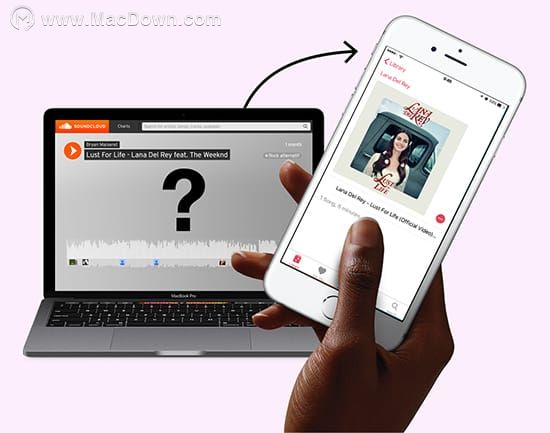
1.找到这首歌
SYC 2应用程序具有内置搜索功能,可以为您提供所需的歌曲。搜索并将首选视频添加到下载队列。
您还可以复制网址,指向所需视频的链接,然后将其粘贴到搜索框中。该软件会在您复制URL后立即检测到该URL。无论您选择何种方式,该软件都应该按照应有的方式工作。
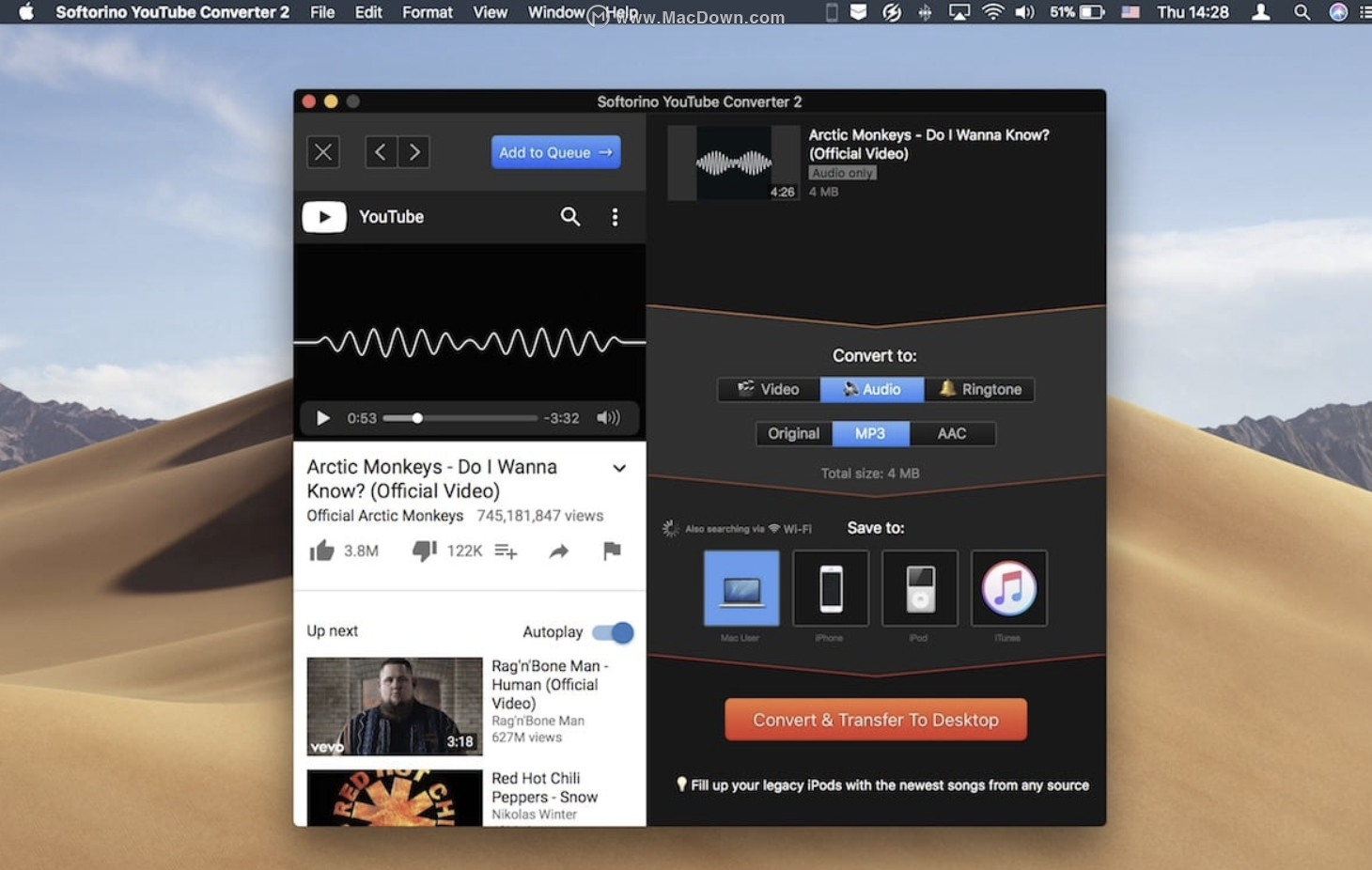
除了YouTube,SYC 2还可以从其他66种服务下载高质量的320 kbps歌曲,包括SoundCloud,Vimeo,Facebook,Instagram和Vevo。
2.选择歌曲的格式
SYC 2是一款多功能的YouTube下载器。它可以下载视频,从中翻录音频,甚至可以创建铃声。现在,您想要将视频作为歌曲,选择音频格式并选择MP3。
那么,下一步是选择保存文件的位置。
3.连接iPhone
您可以将音乐下载到计算机,或连接iPhone / iPad以将歌曲发送到设备。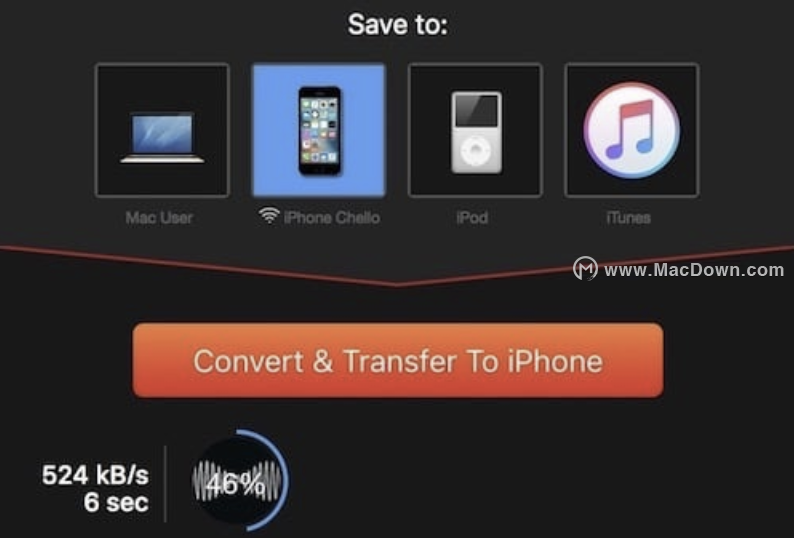
可用的连接选项包括Wi-Fi和USB。您只需将iPhone或iPad连接到计算机,SYC 2就会检测到设备并将其显示在那里。此YouTube到MP3 320kbps应用程序也会将歌曲传输到连接的iPod。
而且您在此过程中不需要iTunes。
4.转换并保存
如果要将MP3文件保存到计算机,请选择它并单击“下载到计算机”按钮。如果您想在iPhone上使用它,请选择它并单击“转换并转移到iPhone”。
您的工作现已完成,SYC 2将完成剩下的工作。高枕无忧!
5.转换后的音频文件在哪里?
Softorino的这个应用程序将视频转换为iPhone支持的MP3格式。因此,iPhone的默认音乐播放器会检测到它并将其添加到库中。
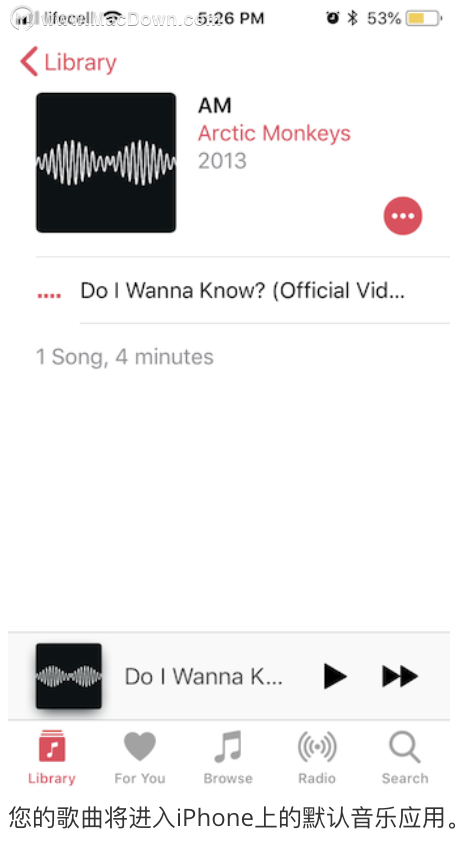
以上便是关于Softorino YouTube Converter 2 for Mac如何将YouTube转换为MP3 ,320 kbps文件此问题的详细解答,希望能对您有所帮助。

